php小编新一将为大家介绍解决Win11系统右键响应速度太慢的问题。Win11系统作为微软最新发布的操作系统,虽然带来了许多新功能和改进,但也可能遇到右键菜单反应慢的情况。这种问题可能会影响到用户的正常操作体验,因此我们有必要找到解决方案。在本文中,我们将为您提供一些实用的方法来解决这个问题,让您的Win11系统恢复正常的右键响应速度。
win11右键菜单反应慢问题解析
方法一
1、首先按下键盘快捷键“Win+R”打开运行。
2、在其中输入“regedit”回车确定。
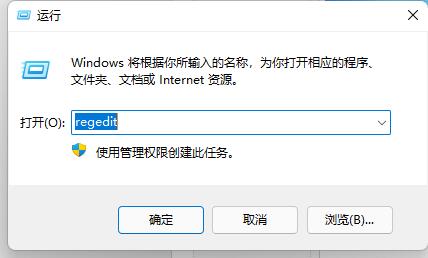
3、打开注册表编辑器后,定位到如下位置“HKEY_CLASSES_ROOTDirectoryBackgroundShellexContextMenuHandlers”。
4、然后在其中将所有名为“New”的文件或项全部删除就可以了。
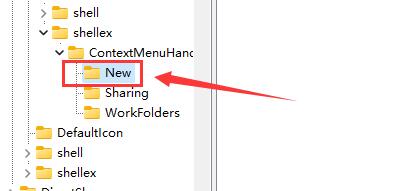
方法二
1、打开资源管理器,依次右键打开各个文件。
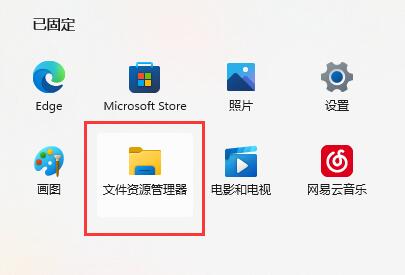
2、查看是哪个文件或选项打开速度很慢,将它删除就可以了。
以上是win11右键响应速度太慢怎么解决?win11右键菜单反应慢问题解析的详细内容。更多信息请关注PHP中文网其他相关文章!




